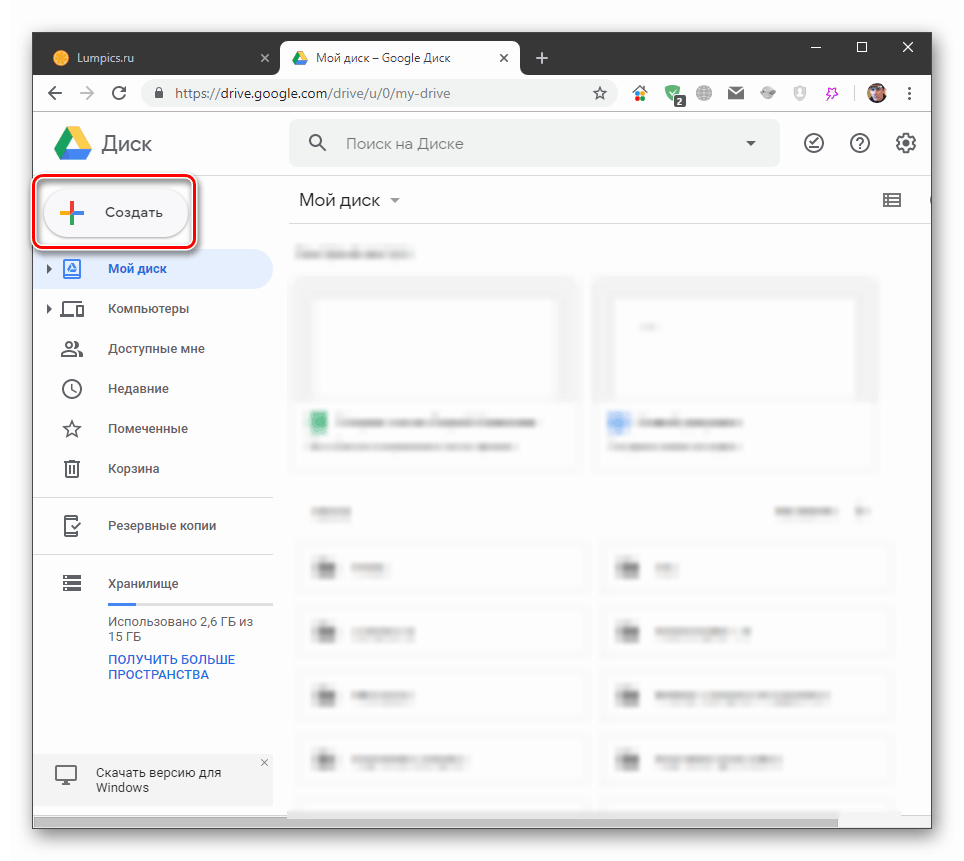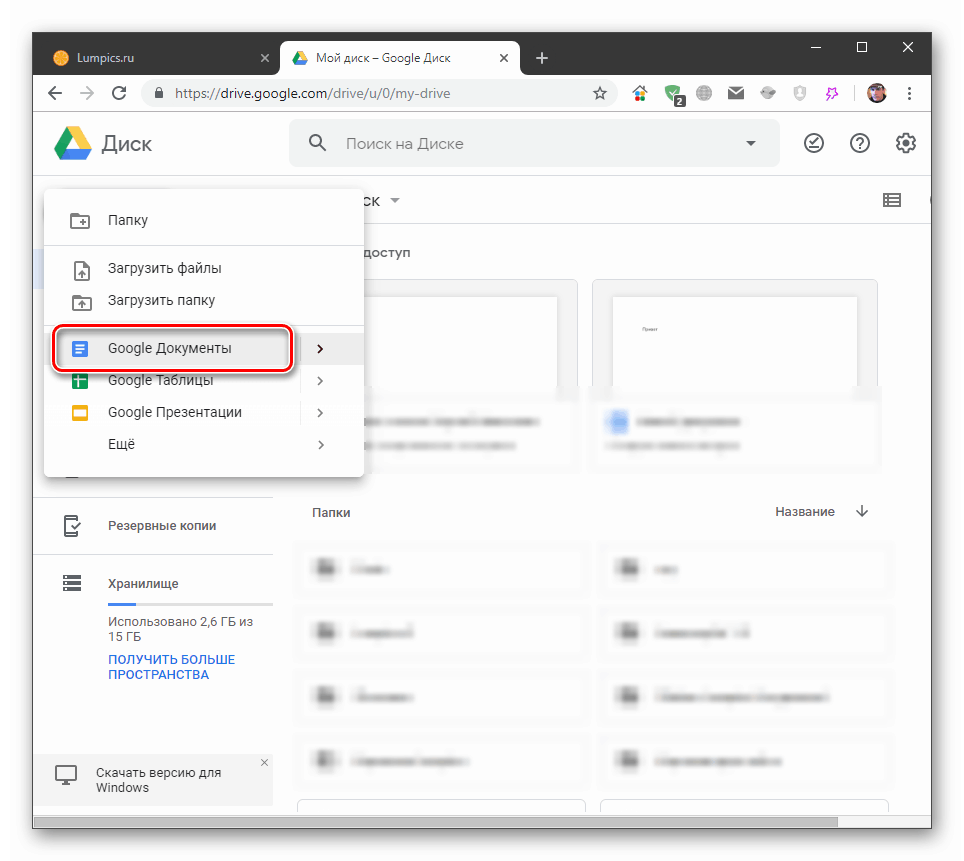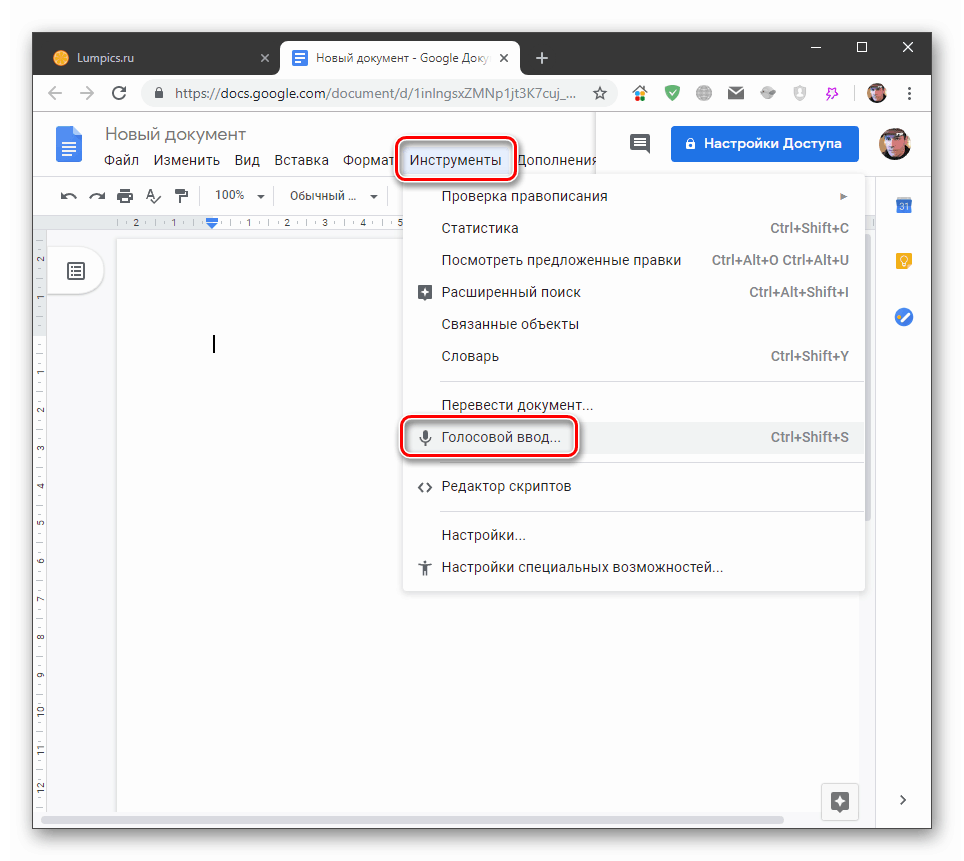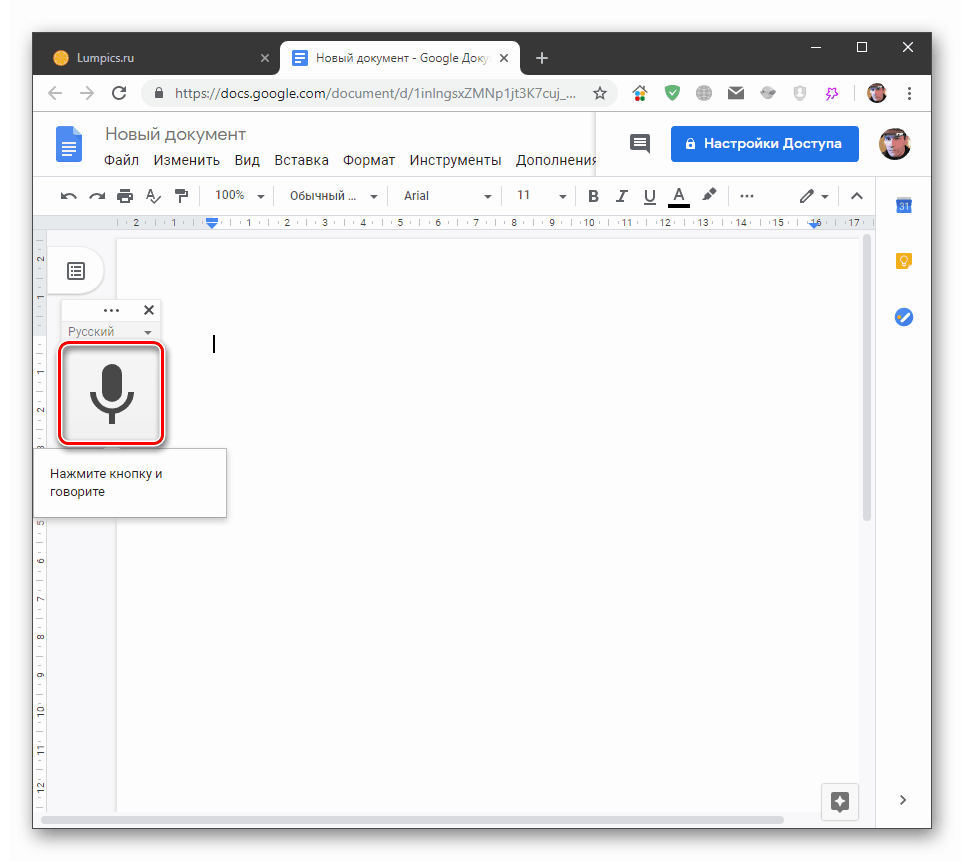نكتب النص بصوت في مستندات Google
توفر لنا شركة Google الاستخدام المجاني للعديد من الخدمات السحابية المتوفرة في محرك جوجل . اليوم سنتحدث عن واحد منهم - المستندات ، أو بالأحرى ، وظيفتها في الكتابة الصوتية.
الكتابة الصوتية في محرّر مستندات Google
يعد الاتصال الصوتي أمرًا مريحًا للغاية إذا كنت تعرف كيفية استخدامه بشكل صحيح. بالإضافة إلى ذلك ، هناك العديد من الفروق الدقيقة التي لا تتعلق الجزء الفني. على سبيل المثال ، إذا كان لديك خطاب تم إلقاؤه بشكل سيء ، فأنت "تبتلع" الكلمات أو لديك نوعًا من العيوب على الإطلاق ، ثم سيكون هناك العديد من الأخطاء في النص المكتوب. قد يستغرق تحرير مثل هذا المستند وقتًا أطول من كتابة مستند جديد يدويًا. هناك ميزات أخرى. بعد ذلك ، سوف نفهم جهاز الجهاز ونتدرب على استخدامه.
الجزء الفني
تحتاج أولاً إلى التأكد من توصيل الميكروفون بجهاز كمبيوتر أو كمبيوتر محمول وأنه يعمل بشكل صحيح.
مزيد من التفاصيل:
كيفية إعداد ميكروفون على ويندوز 10 . ويندوز 8 . ويندوز 7 . على جهاز كمبيوتر محمول
الآن دعونا نرى كيفية تمكين الاتصال الصوتي.
- انتقل إلى Google Drive وانقر على زر "إنشاء" .
![الانتقال إلى إنشاء مستند جديد في Goodle Drive]()
افتح مستندًا جديدًا بالنقر فوق العنصر المناسب.
![إنشاء مستند جديد في Google Drive]()
- انتقل إلى قائمة "أدوات" واختر "إدخال الصوت" .
![بدء تشغيل أداة إدخال الصوت في Google Drive]()
- سيظهر رمز الميكروفون على الشاشة. لبدء الوظيفة ، انقر عليها مرة واحدة.
![إطلاق وظيفة الإدخال الصوتي للنص في Google Drive]()
يرجى ملاحظة أنه بعد النقر على المتصفح قد يطلب إذن لاستخدام الميكروفون الخاص بك. إذا ظهر مربع الحوار هذا (أعلى اليسار) ، فانقر فوق "السماح" ، وإلا فلن يعمل شيء. ستكون الإشارة إلى ما يمكن قوله بالفعل تغييراً في شكل الرمز ولونه.
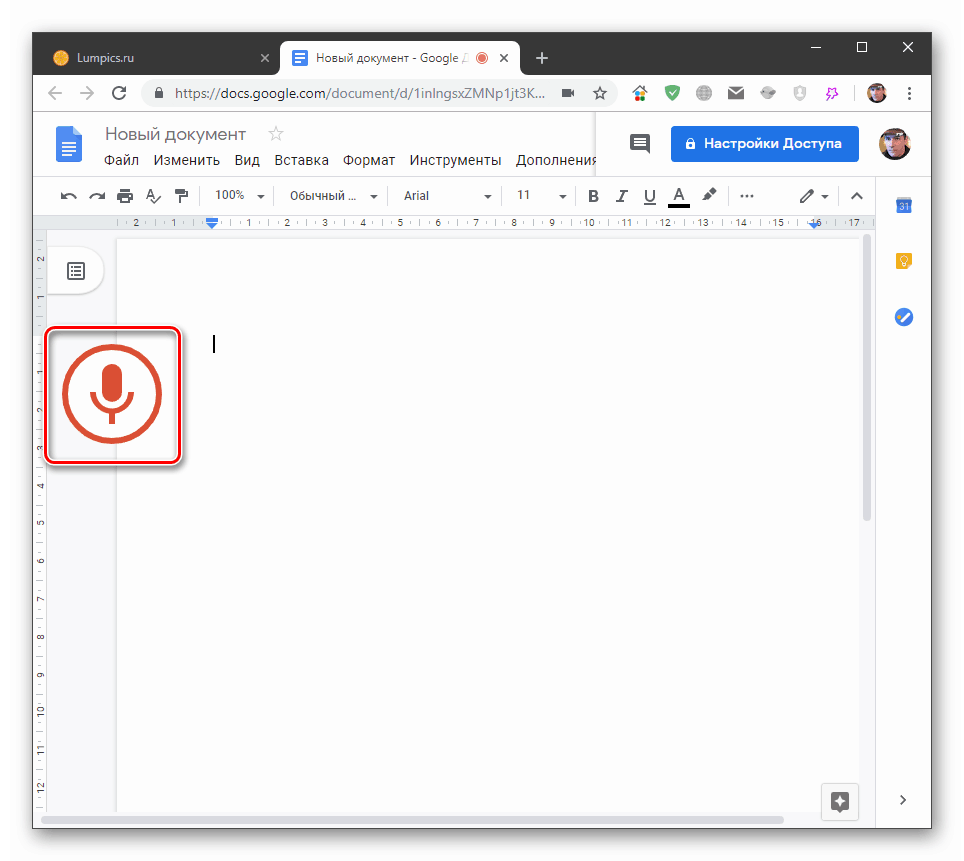
الكتابة
للوهلة الأولى ، يبدو أنه لا يوجد شيء معقد هنا. هذا صحيح ، لكن كما كتبنا أعلاه ، هناك عدة فروق دقيقة. أولاً ، هذه علامات ترقيم. يجب نطقها بالكلمات ، على سبيل المثال ، "فاصلة" ، "نقطة" وما إلى ذلك. إذا توقفت في النص ثم قلت "فاصلة" ، فمن المرجح أن يكتب النظام هذه الكلمة ، بدلاً من وضع علامة. لذلك ، من الأفضل أن تقول الجمل بالكامل ، دون انقطاع. تحتاج إلى التعود على ذلك. لكن السطر الفاصل "السطر الجديد" يجب أن يتم إدراجه بعد الانتهاء بقليل
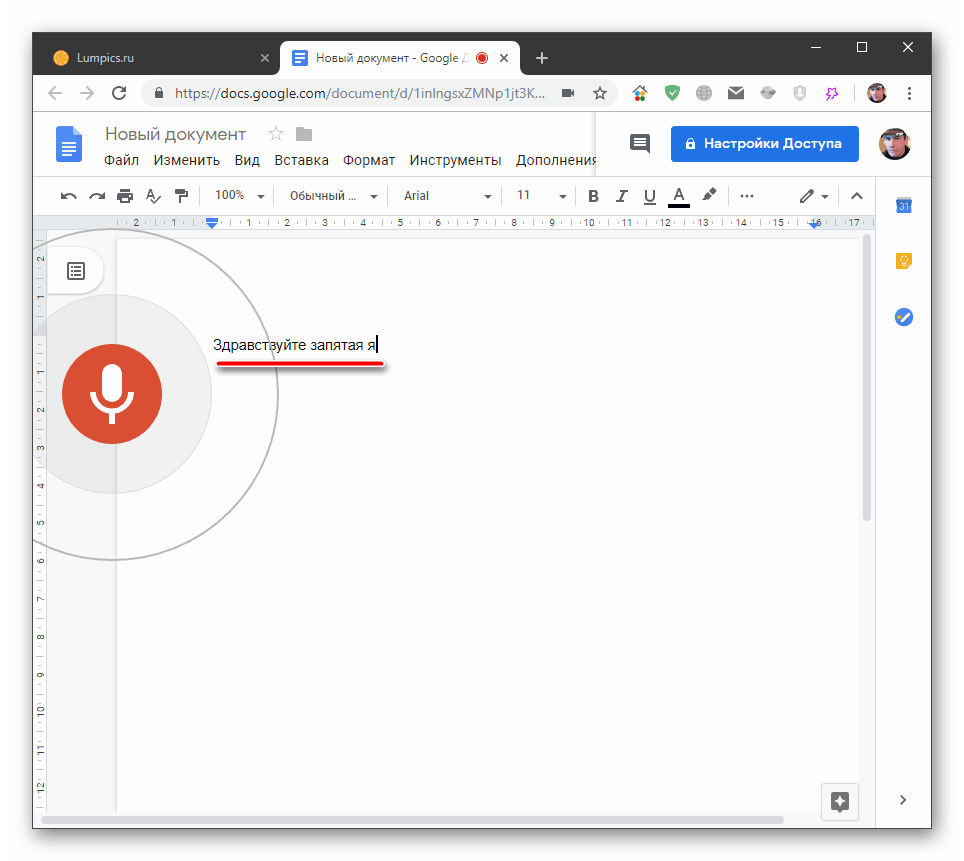
ثانيا ، تحتاج إلى نطق النهايات بوضوح. يعد هذا ضروريًا حتى تتمكن خوارزمية Google الذكية من معرفة ما هو على المحك. من الصعب إعطاء مثال الآن ، ولكنك ستفهم عندما يرتكب خطأ. الأمر نفسه ينطبق على تلك الكلمات المكتوبة باستخدام واصلة ، أي بدلاً من "لسبب ما" ، يمكننا الحصول على "لماذا أنت" .
يمكن العثور على وصف كامل للأوامر المدعومة التي ينظر إليها النظام في المساعدة الرسمية للأداة. بالإضافة إلى علامات الترقيم ، فإنه يحتوي أيضًا على عبارات يمكنك من خلالها تحرير المستند ، أي حذف الأحرف والكلمات ، وتحديد الأجزاء ، وإنشاء قوائم ، وما إلى ذلك. العيب هو أنه يجب أن تكون واضحة باللغة الإنجليزية. في الوقت نفسه ، يجب ضبط كل من حسابك والمستند المعدل على اللغة الإنجليزية. هذا يعني أنه عند إدخال النص باللغة الروسية ، لن تكون قادرًا على استخدامه بأي طريقة ، لذلك سيكون عليك تحرير ما تمت كتابته يدويًا من لوحة المفاتيح.
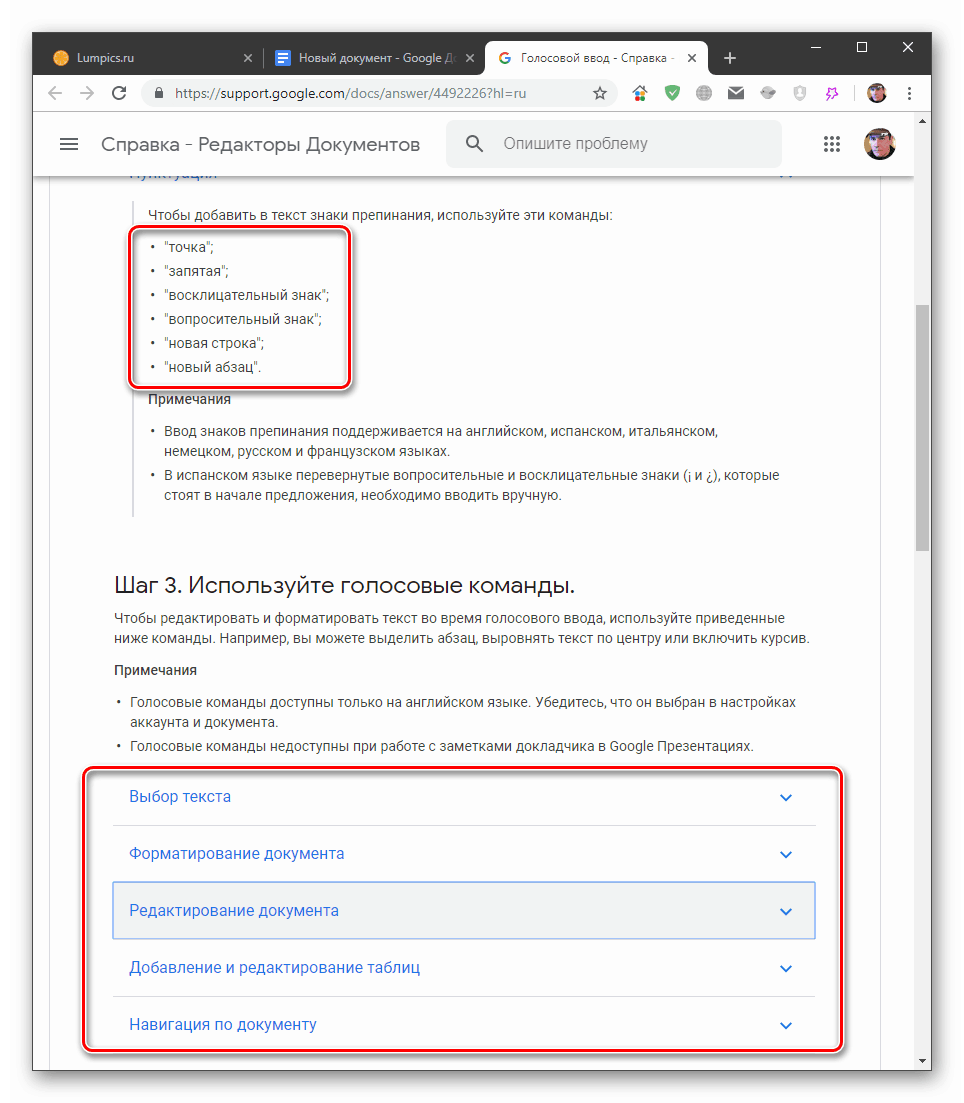
تدريب
للتدريب ، اخترنا هذا quatrain سيرجي Yesenin:
غادرت منزل أبي.
وقال انه سوف تتضخم مع العشب -
كلبي المؤمنين
اللحاء عند البوابة ...
من أجل إملاء ذلك على Google ، يجب عليك أن تقول ما يلي (لا يلزم قول "пауза" ):
غادرت منزل والدي "فاصلة منقوطة" пауза "سطر جديد"
سوف تكتظ بالأعشاب (يجب ضبط الشرطة يدويًا: لا يوجد أمر من هذا القبيل) пауза "سطر جديد"
Doggie صحيح وقتي "الخط الجديد"
يملأ عند بوابة "نقطة" "نقطة" "نقطة"
من الأفضل أيضًا كتابة القطع الناقص يدويًا ، لأنه بعد كل نقطة يجب أن تتوقف مؤقتًا ، وهذا يستغرق بعض الوقت.
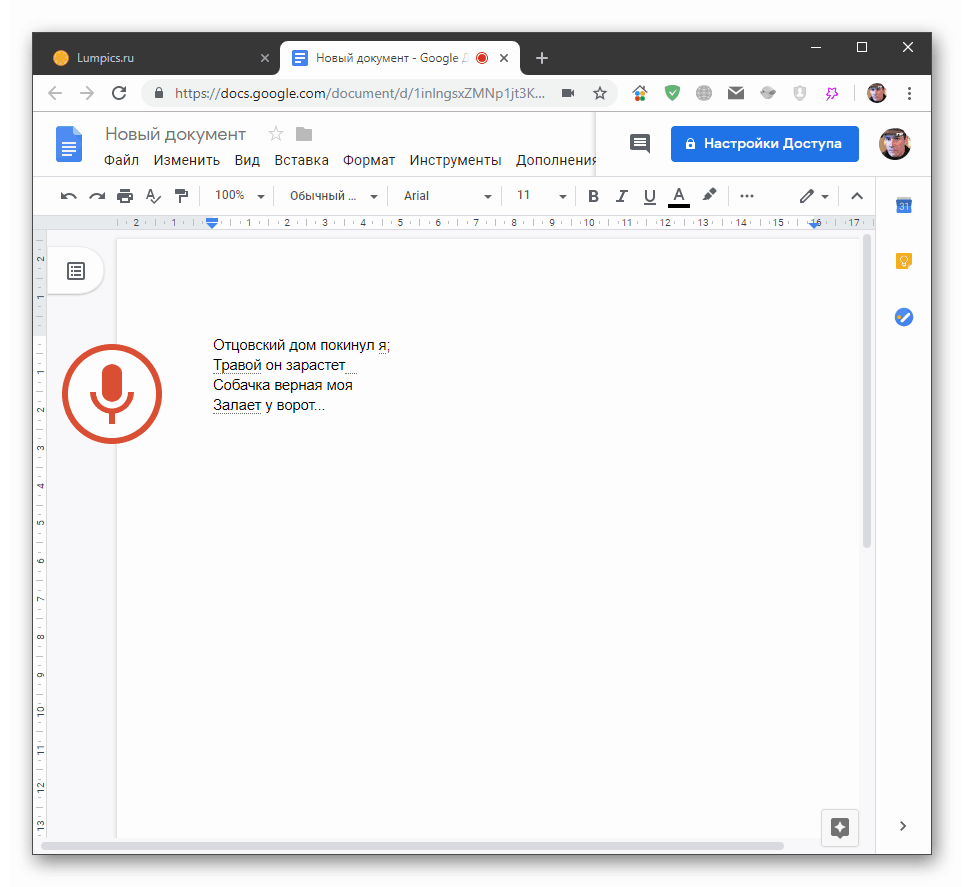
استنتاج
التقينا اليوم بنص إدخال الصوت في مُحرر مستندات Google. يمكن أن تصبح هذه الأداة أداة لا غنى عنها في توفير بعض الملاحظات والأفكار بسرعة ، ولكن لاستخدامها كبديل كامل للوحة المفاتيح ، سيتعين عليك التدرب.